COLUMN for DivingShopダイビングショップ向け経営・集客コラム
パスワードが増えて大変!安全な管理方法や便利なアプリを紹介

INDEX
会計ソフトやお店のSNSなどネット上のサービスやシステムを利用する時に不可欠なパスワード。
使うサービスが増えるたびにパスワードも増えて「もう覚えていられない」と悩む人も多いのではないでしょうか。
だからといって「1234」のような簡単に覚えられるパスワードにしたり、ひとつのパスワードを使いまわしたりしていると個人情報の流出やサービスを不正利用される可能性も。
今回は「パスワードの管理が面倒」という人向けに、そもそもパスワードとは何か、パスワードがもれてしまったらどうなるのかをお伝えし、安全なパスワードの管理方法もご説明します。
あわせて無料で使えるパスワード管理のアプリもご紹介します。
安全にパスワードを管理するためにも、パスワードの仕組みを知り安全な管理方法を知ることは大事です。
パスワード管理にお悩みであれば、この記事を参考にしてみてください。
パスワードとは?どんな仕組み
まずはパスワードとはなにか、パスワードはどんな仕組みで使われているのかをかんたんにご説明します。
パスワードが盗まれるとどのようなリスクがあるのかとパスワードを設定する時の注意点にもふれます。
パスワードとは
パスワードはインターネット上でサービスやシステムを利用する時にユーザーを識別するために使われるあい言葉です。
サービスの利用開始時に登録したアカウント(サービスを使う時の名前やメールアドレス)と一緒に登録したあい言葉(つまりパスワード)でユーザーは識別されています。
オンラインでサービスやシステムを利用する時はこの2つの入力が求められます。
パスワードが盗まれるとどうなる?
アカウントとパスワードがそろうとサービスやシステムにログインでき、サービスやシステムの利用が可能になります。
ショッピングサイトにログインされてしまうと勝手に買い物をされてしまうかもしれません。
悪意のある人にSNSのパスワードがもれてしまうとアカウントを乗っ取られる恐れもあります。
顧客のデータを預けているオンラインストレージに不正にログインされてお客様の個人情報が流出、なんてことになったら大変ですよね。
パスワードがもれないようにきちんと管理することは個人情報や財産を守るために大事です。
パスワードを設定する時の注意点
パスワードの管理だけでなく、パスワードを設定する際にも注意が必要です。
パスワードがもれていなくても、不正なアクセスを狙うハッカーの攻撃を受けてネット上のサービスやシステムにログインされる可能性もあります。
ハッカーはよく使われているパスワードでログインを試みたり、何らかの方法で手に入れた個人情報をもとにパスワードをつくってログインしようとすることもあります。
覚えやすいからといって「1234」「abcd」「password」など簡単なものにせず、誕生日や名前はさけた方が無難。
数字・アルファベットの大文字・小文字・記号などを組み合わせて複雑にするのがおすすめです。
また、ひとつのパスワードを使いまわすと、パスワードがもれてしまった場合にそのパスワードを使っているサービスやシステムすべてにログインされて不正利用されてしまう恐れも。
そうならないよう、パスワードは使いまわさないようにしましょう。
パスワード管理の方法
ここからはパスワードの管理方法をご紹介します。
パスワードの管理はデジタル、アナログどちらを使ってもOK。
パスワードがもれたときのリスクの大きさや使いやすさを考えて選ぶのがよいと思います。
アナログに紙で管理する
アナログな方法ですが、紙で管理する方法は流出の心配が少なく一番安全といえます。
ただし、ログインするたびにメモを見ながら入力することになるので、不便ではあります。
使っているサービス、アカウント、パスワードを紙にメモしておけば忘れてしまう心配はありません。
百均のショップでもパスワード管理用の手帳は販売していますし、ノートやメモでも大丈夫です。
しかし、メモの保存場所には気をつけましょう。
パソコンにパスワードのメモやふせんはったり、だれでも見られるところにメモを置いておくのはNGです。
パソコンで一覧表をつくって保管
Excelなどで表をつくって管理する方法もあります。
複雑なパスワードでも表からコピペすれば、ログインも楽ですよね。
一覧表はパソコンに保存し、オフラインにしておけばパスワードがネット上に流出する可能性は低くなります。
ただし、パソコンがウイルスに感染すると流出する恐れもありますので、ウイルス対策ソフトを使用する、あやしいとおもうリンクはクリックしないなどの対策は必要です。
パスワードを守るため、一覧表には部外者以外はアクセスできないようにしましょう。
目につくデスクトップに「パスワード一覧」など分かりやすい名前で置かないなど管理には注意します。
また、インターネット上にあるストレージサービスで保存する際やウイルス感染などによるファイルの流出対策として一覧表のファイルにパスワードを設定しておくと安心です。
パスワード管理のアプリを使う
パスワード管理のアプリを使う方法もあります。
パスワード管理のアプリには無料で使えるものもあるので、気になるのであれば試してみてくださいね。
アプリはデバイス(PCかスマホか)、OS(MacかWindowsか、androidかIOSか)によって使えないものもあるので自分に合ったものを選ぶようにします。
おすすめのパスワード管理アプリ
おすすめのパスワードアプリを3つご紹介します。
無料で使えるものをピックアップしました。
①LastPass Pasword Manager
https://www.lastpass.com/password-manager
使うデバイスはパソコンかスマホのどちらかひとつですが、利用できる端末数は無制限です。
パスワードは無制限で保管でき、安全なパスワードを発行する機能も使えます。
有料プランもあり。
②Zoho Vault Free
https://www.zoho.com/jp/vault/pricing.html
パソコン、スマホどちらでも使えます。
保存できるパスワードは無制限で安全なパスワードを生成してくれます。
有料プランもあります。
③ノートンパスワードマネージャー
https://my.norton.com/extspa/passwordmanager
セキュリティソフトで有名なノートンのアプリです。
スマホ、パソコンの両方で利用可能でパスワード保存、安全なパスワードを生成します。
セキュリティソフト・ノートン360の機能のひとつでもあるので、ノートンを利用しているのであれば活用をおすすめします。
自分にあう方法で安全に管理を
今回はパスワードの管理について解説しました。
パスワードはネット上のサービスを利用する時に欠かせないものですが、もれてしまうとサービスを不正利用されたり個人情報が盗まれてしまう恐れがあります。
めんどうだからとひとつのパスワードを使いまわしたり、「abcd」などすぐにログインされてしまうようなパスワードを設定しないようにしましょう。
管理の方法としては以下の3つの方法があります。
①手帳など紙にメモする
②Excelなどで一覧表をつくって保存
③パスワード管理アプリを使う
この3つの中で自分に合うと思うやり方をお試しいただければと思います。
この記事がパスワード管理のお役に立てば幸いです。
あわせて読みたい記事




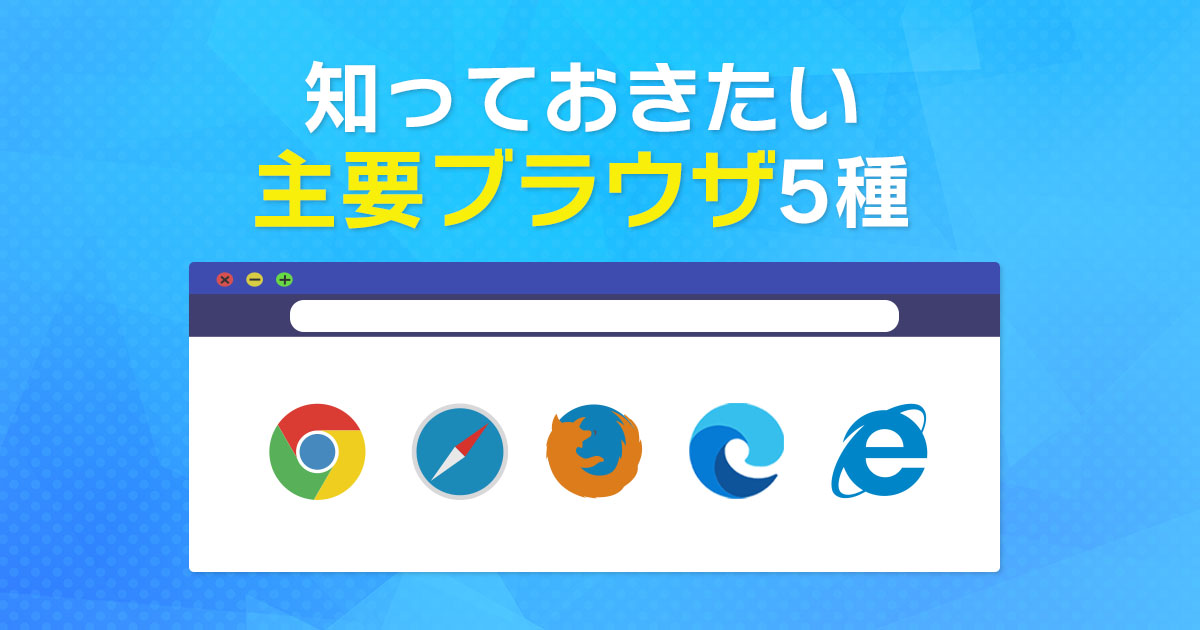








 コラム一覧へ
コラム一覧へ